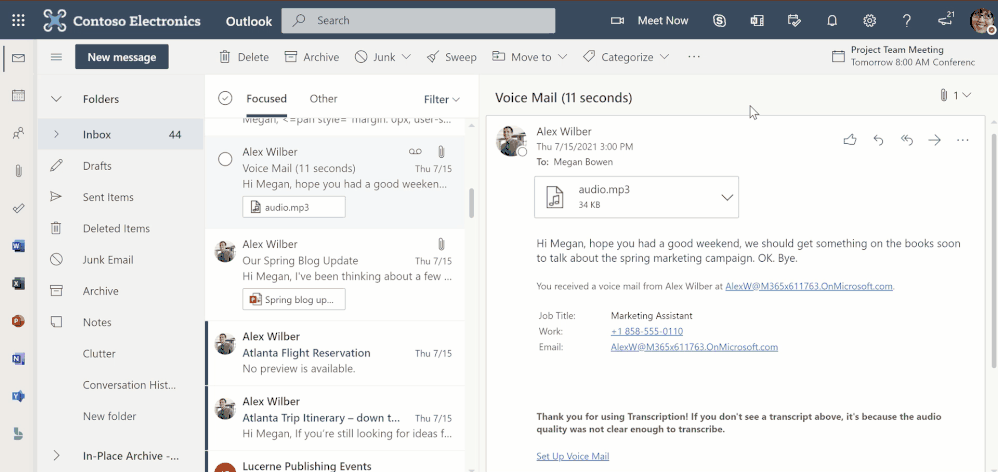Microsoft a introduit une nouvelle barre latérale pour Outlook sur le Web pour ceux dont les jours tournent autour les e-mails, les calendriers et les tâches.
Le volet latéral Jour dans Outlook Web vous aide à être plus productif et à gagner du temps en réduisant les changements de contexte, ce qui réduit l’efficacité.
Le côté-La vue de côté de votre courrier, de votre calendrier et de vos tâches dans Outlook Web lorsque vous naviguez dans votre travail signifie que vous gagnez du temps et de la concentration en n’ayant pas à vous déplacer d’une fenêtre à l’autre.
Panneau latéral Ma journée dans Outlook Web
Faites glisser et déposez vos e-mails dans la partie Ma journée-vitre pour créer une tâche
Pour garder le suivi des tâches envoyées par e-mail, vous pouvez désormais simplement faire glisser et déposer ces e-mails dans le volet latéral Ma journée et les ajouter en tant que tâches dans À faire ou en tant que événements sur votre calendrier. Vous pouvez désormais créer des tâches à partir de vos e-mails sans avoir à basculer entre plusieurs onglets et applications. Les tâches créées de cette manière incluront un lien vers les e-mails pertinents qui peuvent ensuite être trouvés dans les détails de la tâche.
Les tâches créées à partir d’e-mails glissés et déposés seront ajoutées à la liste des tâches par défaut dans À faire. Pour ajouter des tâches à une autre liste, sélectionnez une liste dans les options déroulantes de l’onglet À faire du volet latéral avant de faire glisser et de déposer l’e-mail.
Faites glisser et déposez des tâches pour bloquer le temps sur votre calendrier
Le blocage du temps est un moyen efficace de faire avancer les choses. Avec l’introduction du volet latéral My Day, vous disposez désormais d’un moyen simple et intuitif de bloquer du temps pour les tâches de votre calendrier. Ouvrez le calendrier dans Outlook Web, cliquez sur l’icône Ma journée dans l’en-tête supérieur, cliquez sur l’onglet À faire dans le volet latéral Ma journée et faites simplement glisser et déposez une tâche à partir de là sur votre calendrier.
Sélectionnez du texte dans un e-mail pour créer une tâche et modifiez-le dans le volet latéral
Parfois, il n’est pas toujours possible de faire glisser un e-mail entier pour créer une tâche servir leur objectif, en particulier lorsque l’objet de l’e-mail ne transmet pas la tâche réelle.
Microsoft a donc créé une fonctionnalité qui vous permet de créer une tâche à partir du texte sélectionné dans les e-mails. Sélectionnez simplement une partie de l’e-mail que vous souhaitez ajouter en tant que tâche, cliquez sur l’icône À faire qui apparaîtra au-dessus du texte sélectionné et, voilà, une tâche est créée dans À faire. Le volet latéral Ma journée s’ouvrira également pour vous permettre de modifier ou d’ajouter des notes à la tâche nouvellement créée.
Autres fonctionnalités du volet latéral Ma journée
Les autres fonctionnalités disponibles dans le volet latéral incluent la possibilité de :
Ajouter et afficher les tâches qui sont dues aujourd’hui à partir de l’onglet Calendrier du volet latéral.Cliquez avec le bouton droit sur n’importe quelle tâche dans le volet latéral pour effectuer des actions supplémentaires telles que l’ajout d’une date d’échéance ou d’un rappel à la tâche.Ouvrez l’expérience complète de l’application To Do sur le Web.
Vous pouvez accéder au même volet latéral My Day depuis office.com que bien.
Comment essayer la fonctionnalité maintenant
Rendez-vous sur outlook.office.com et sélectionnez Ma journée dans l’en-tête.
via DrWindows